Nastavení konfigurace s více servery, místní Azure DevOps
Azure DevOps Server 2022 | Azure DevOps Server 2020 | Azure DevOps Server 2019
Instalací aplikační vrstvy na mnoho serverů můžete vertikálně navýšit kapacitu nasazení Azure DevOps Server dříve pojmenovaného Team Foundation Server (TFS) pro tisíce nebo desítky tisíc uživatelů a zajistit vysokou dostupnost pomocí SQL Server skupin dostupnosti AlwaysOn.
Poznámka
Pokud máte existující instalaci Azure DevOps a chcete ji upgradovat, použijte průvodce upgradem.
Příprava a požadavky
Datová vrstva
Nastavte nasazení SQL Server pomocí podporované verze SQL Server. Nasazením může být jedna instance SQL Server nebo skupina dostupnosti AlwaysOn.
Při nastavování SQL Server nainstalujte databázový stroj a služby fulltextového vyhledávání.

Nakonfigurujte bránu firewall na každém serveru tak, aby umožňovala přístup k SQL Server databázovému stroji, aby se servery aplikační vrstvy Azure DevOps mohly dostat přes bránu firewall a připojit se k databázovému stroji SQL Server.
Generování sestav
Pokud chcete povolit vytváření sestav, připravte na to servery datové vrstvy.
Poznámka
Nezapomeňte si projít možnosti konfigurace generování sestav , abyste porozuměli možnostem, které máte k dispozici, a tomu, jaký to má dopad na vaši volbu modelů procesů přizpůsobení sledování práce.
Nainstalujte Služba Analysis Services serveru SQL.
Službu Analysis Services můžete nainstalovat na server nebo skupinu dostupnosti AlwaysOn, do které jste nainstalovali databázový stroj, nebo ji můžete nainstalovat do samostatné instance SQL Server nebo do samostatné skupiny dostupnosti AlwaysOn.
Nakonfigurujte bránu firewall na každém serveru Analysis Services tak, aby umožňovala přístup ke službě Analysis Services.
Nainstalujte a nakonfigurujte SQL Server Reporting Services.
Službu Reporting Services můžete nainstalovat na server nebo skupinu dostupnosti AlwaysOn, do které jste nainstalovali databázový stroj nebo službu Analysis Services, nebo ji můžete nainstalovat na samostatnou instanci SQL Server nebo samostatnou skupinu dostupnosti AlwaysOn.
Nakonfigurujte bránu firewall na každém serveru služby Reporting Services tak, aby umožňovala přístup ke službě Reporting Services.
Instalace Azure DevOps na servery aplikační vrstvy
Nainstalujte Azure DevOps Server na několik serverů aplikační vrstvy.
První server aplikační vrstvy.
Pokud chcete povolit vytváření sestav, nainstalujte SQL Server Client Tools Připojení na server aplikační vrstvy.
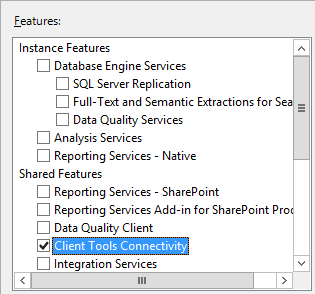
-
Stáhněte si Azure DevOps Server jedním z následujících kanálů:
- Soubory ke stažení sady Visual Studio, což je nejjednodušší metoda (přejděte dolů na Všechna stahování, Azure DevOps Server 2019)
- Visual Studio Dev Essentials
- Volume Licensing Service Center
Zvolte Průvodce spuštěním a spusťte průvodce konfigurací pouze na úrovni aplikace.
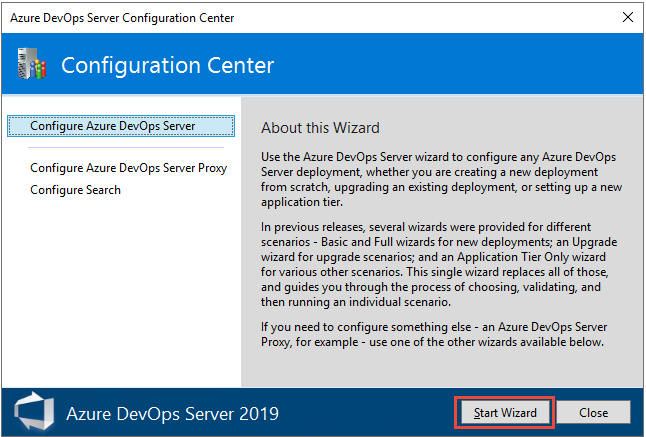
Zvolte možnost Nové nasazení – Upřesnit . Podrobnosti najdete v tématu Konfigurace pomocí možnosti Upřesnit.
Na stránce databáze přejděte na instanci SQL Server v datové vrstvě a otestujte připojení.
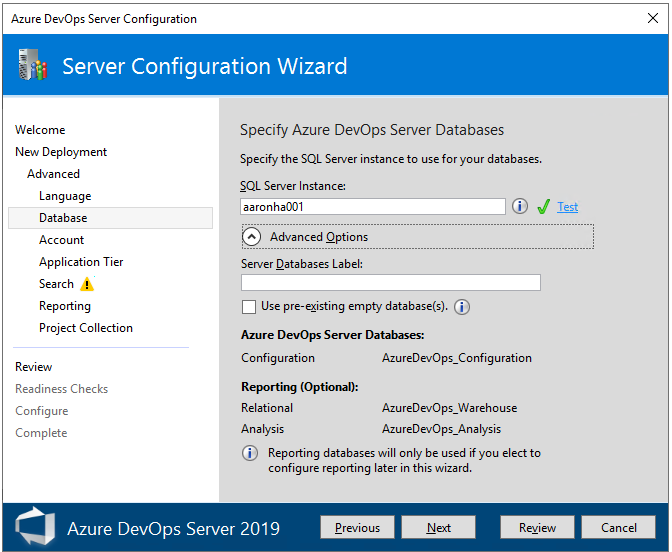
Na stránce Účet zadejte účet služby, který se má použít.
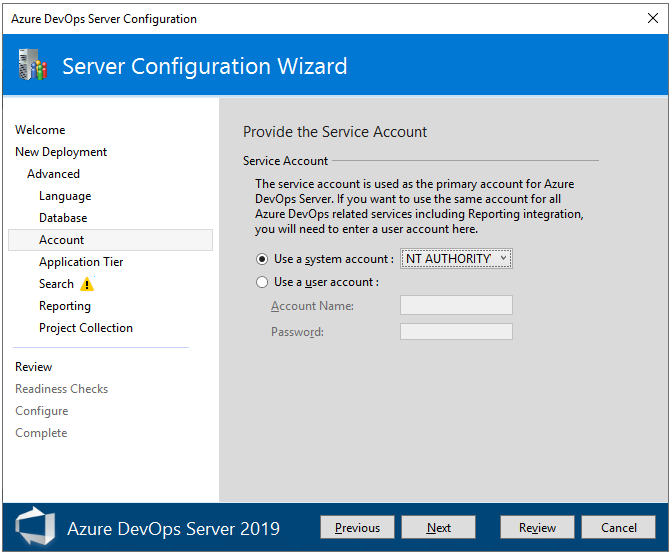
Ve výchozím nastavení se služby Azure DevOps poběží jako síťová služba v doméně nebo jako místní systém v pracovní skupině. V doméně můžete použít účet domény a udělit mu jenom oprávnění, která účet služby Azure DevOps potřebuje.
Generování sestav
Pokud chcete povolit vytváření sestav, zapněte ho tady.
Pokud neplánujete používat SQL Server Reporting Services nebo jste ještě nenainstalovali Služba Analysis Services serveru SQL a SQL Server Reporting Services, zrušte zaškrtnutí políčka Konfigurovat vytváření sestav. Jinak políčko nechejte zaškrtnuté.
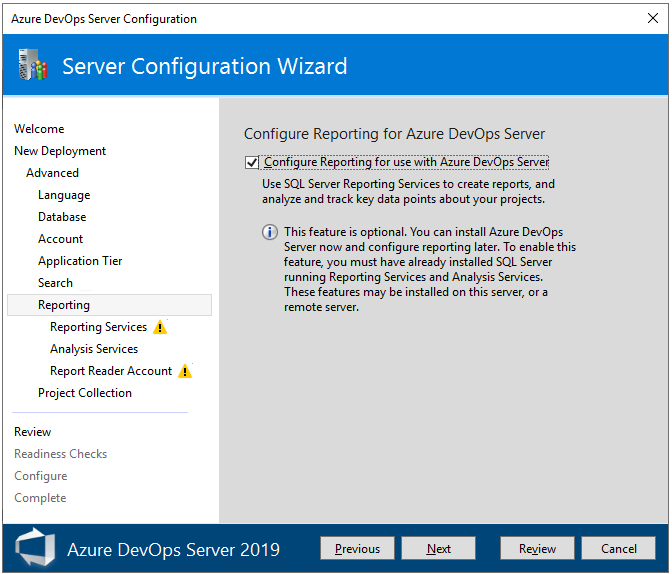
Zadejte název serveru, na který jste nainstalovali SQL Server Reporting Services. Pak zvolte Naplnit adresy URL.
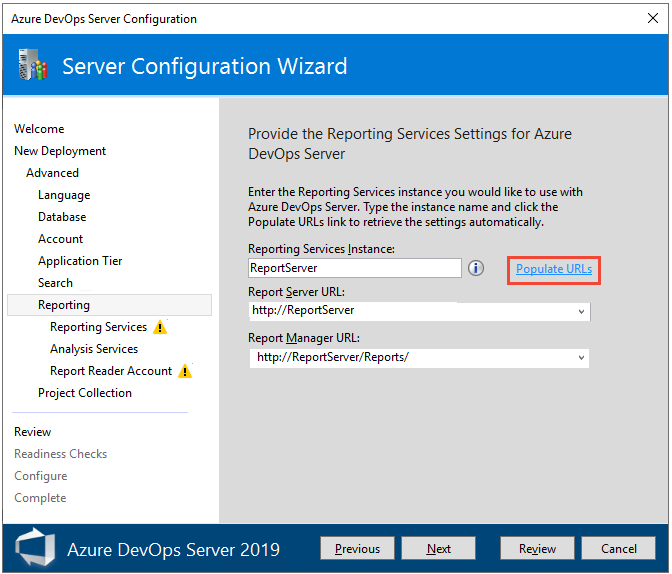
Nastavte účet, kterému bude přiřazena role Čtenář sestav v instanci služby Analysis Services, a otestujte, jestli je možné účet a heslo ověřit. Sestavy používají tento účet při přístupu k databázi služby Analysis Services.
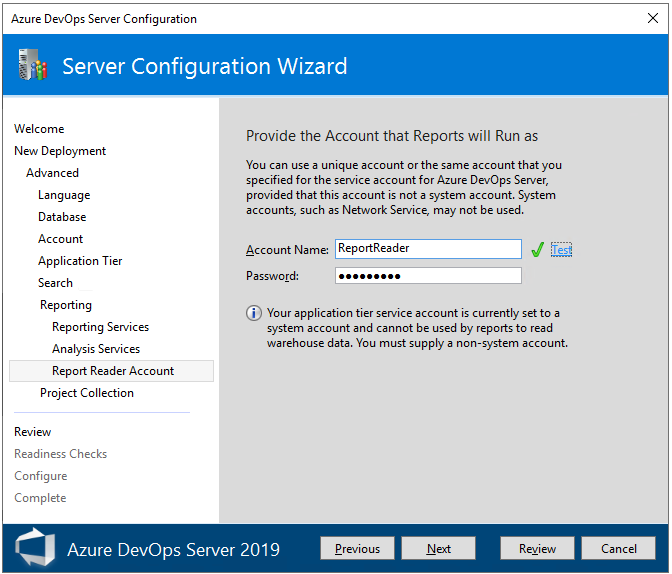
Další servery aplikační vrstvy
-
Stáhněte si Azure DevOps Server jedním z následujících kanálů:
- Soubory ke stažení sady Visual Studio, což je nejjednodušší metoda (přejděte dolů na Všechna stahování, Azure DevOps Server 2019)
- Visual Studio Dev Essentials
- Volume Licensing Service Center
Na stránce databáze přejděte na instanci SQL Server, která je primární replikou ve skupině dostupnosti AlwaysOn, do které jste nainstalovali databázový stroj, a zobrazte seznam dostupných databází.
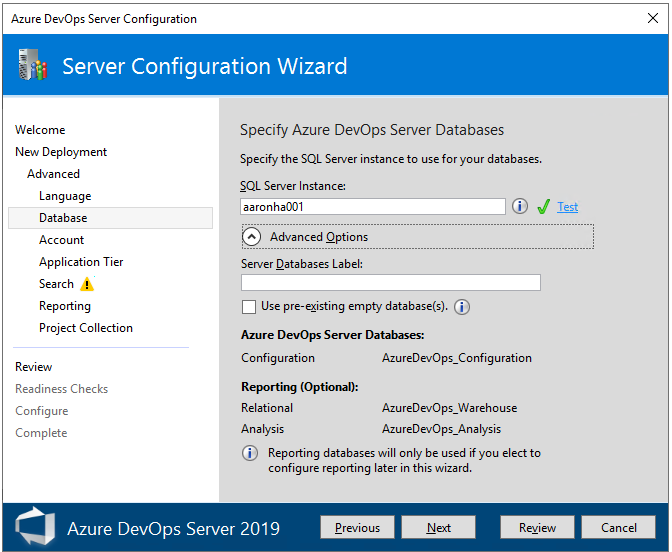
Na stránce Účet zadejte účet služby, který se má použít.
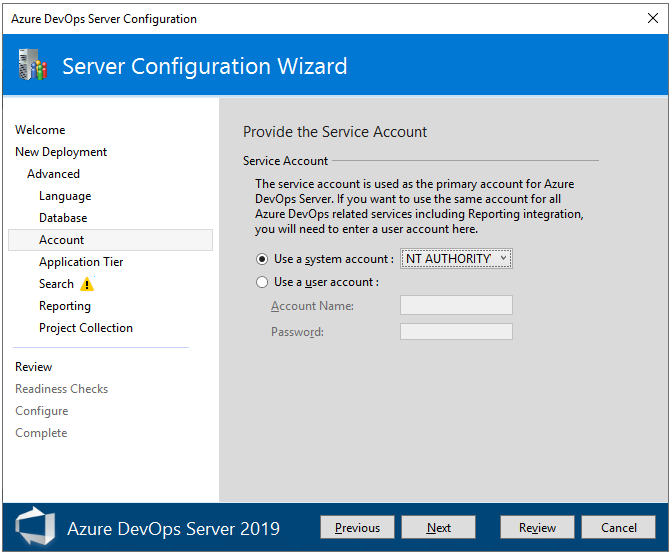
Skupina dostupnosti AlwaysOn
Pokud jste databázový stroj nainstalovali do SQL Server skupiny dostupnosti AlwaysOn, přidejte do skupiny dostupnosti následující databáze Azure DevOps.
TfsConfigurationTfsDefaultCollection
Pokud přidáte novou kolekci projektů, přidejte tuto databázi také do skupiny dostupnosti AlwaysOn .